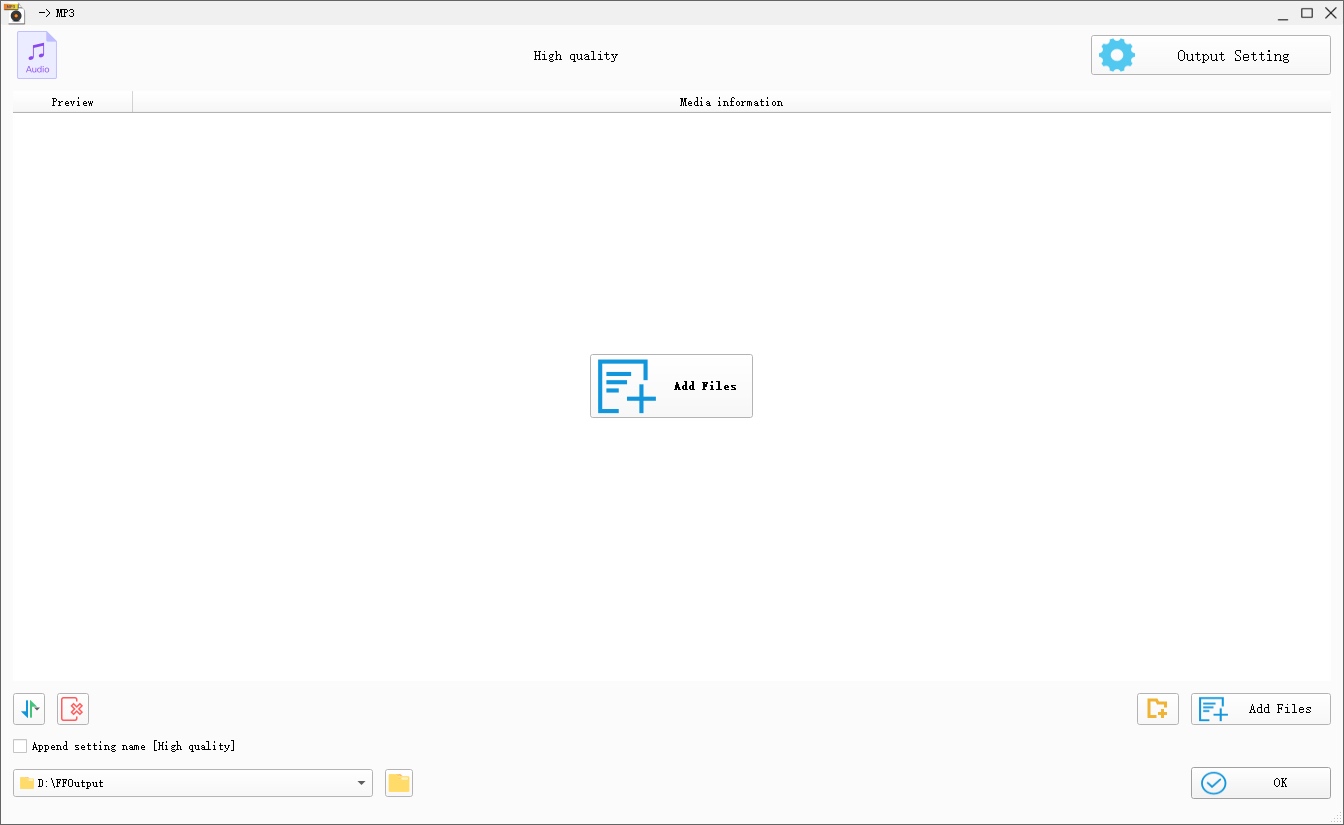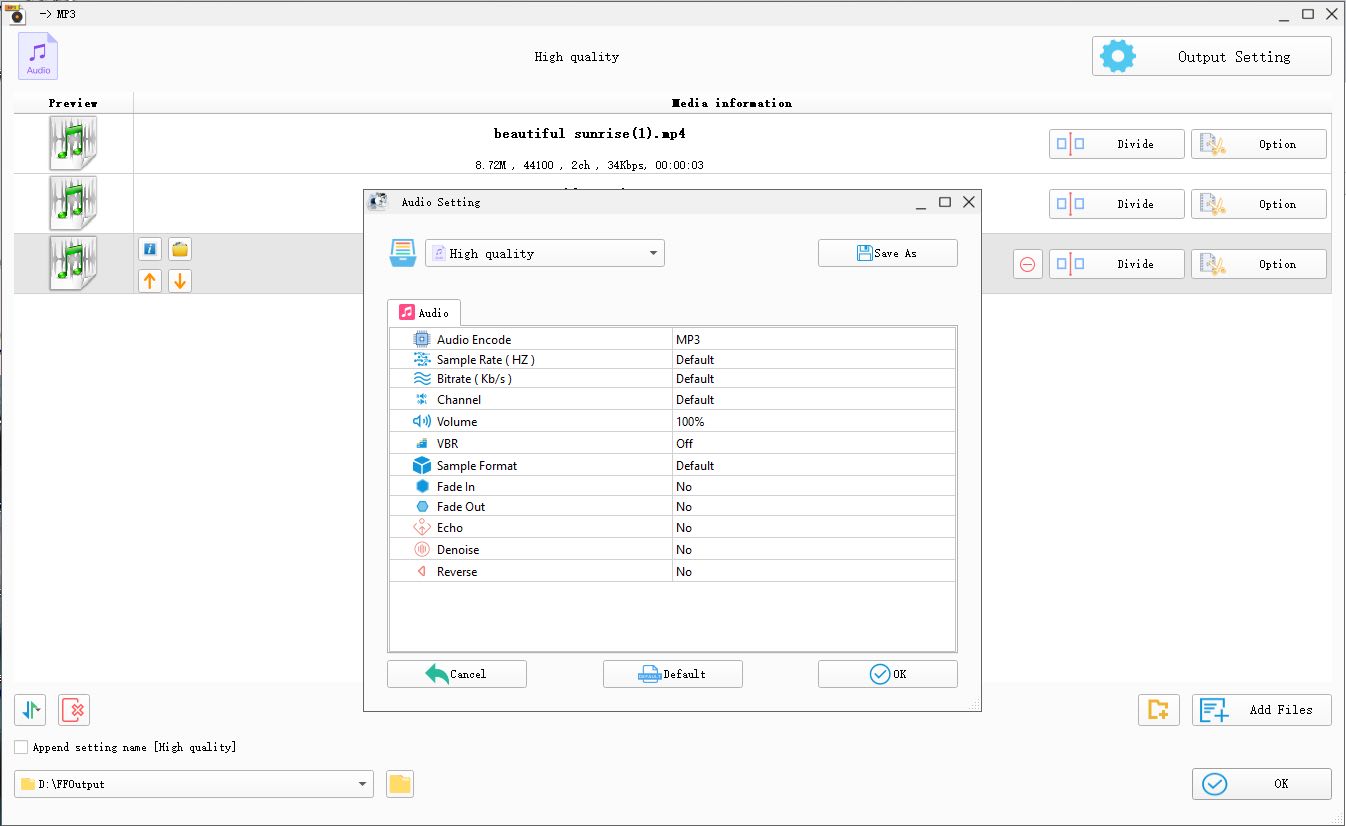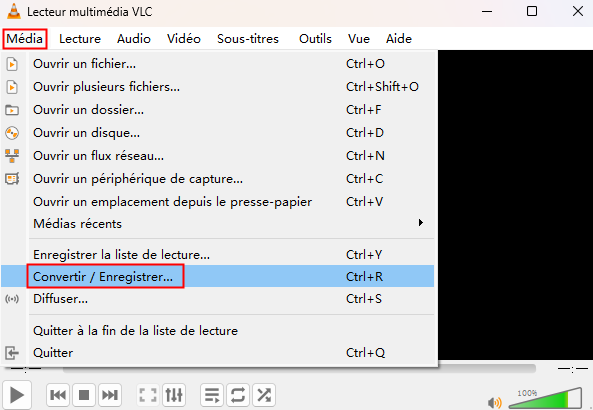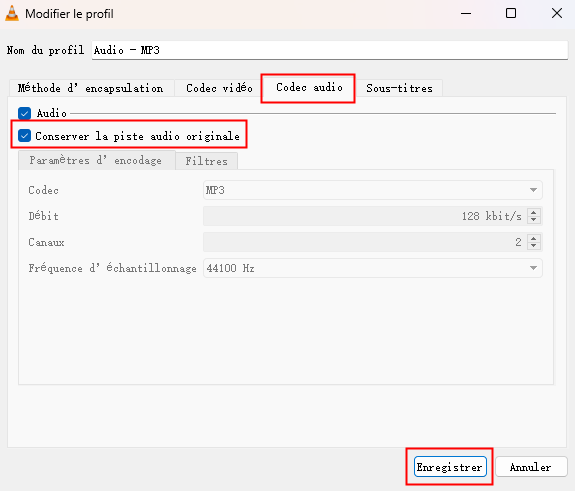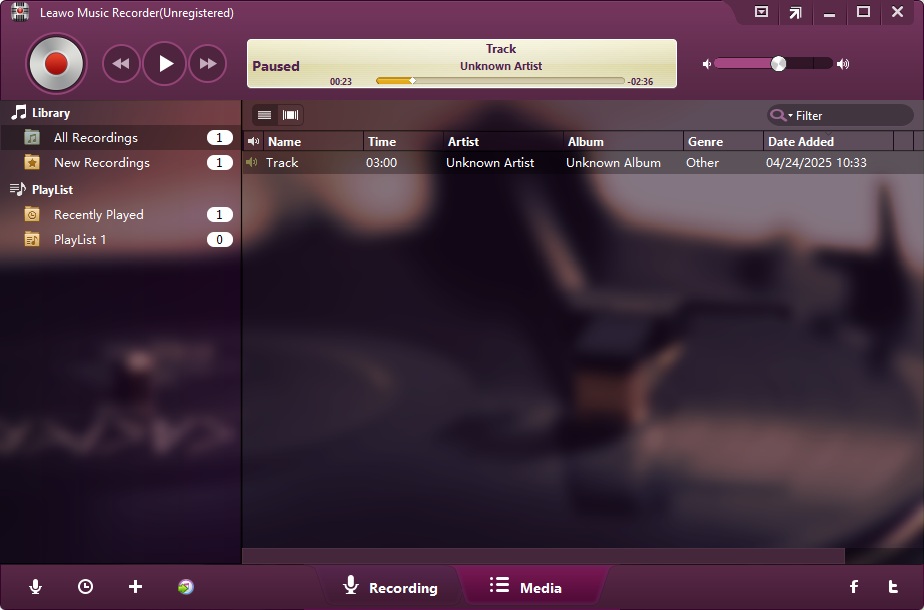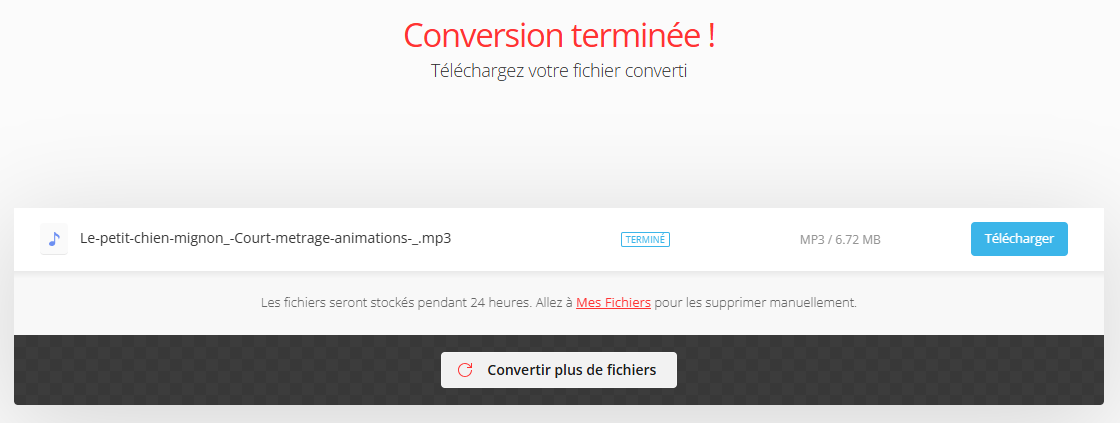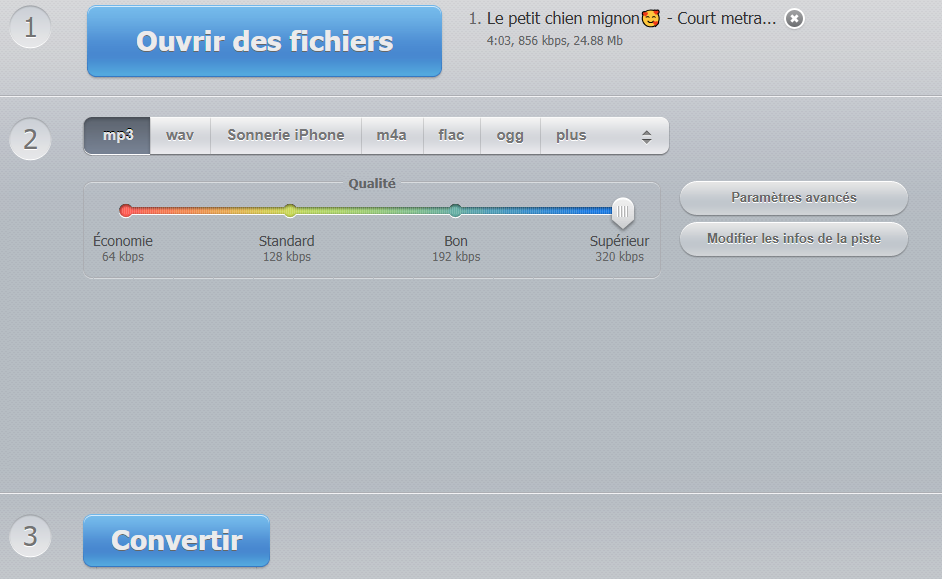4 façons simples de convertir MP4 en MP3 sur Windows 10/11 rapidement
 1.8K
1.8K
 0
0
Pour enregistrer une musique d'une vidéo, vous pouvez convertir MP4 en MP3. Comme MP3 est disponible pour presque tous les appareils, donc, il vous permet de l'apprécier sans limite. Comment convertir la vidéo en MP3 sur Windows 10/11 ? On va vous présenter 4 solutions de convertir MP4 en MP3 facilement et rapidement.
Solution 1. Convertir MP4 en MP3 sur Windows 10/11 avec un convertisseur de vidéo professionnel
Cisdem Video Converter (très recommandé)
Afin de convertir MP4 en MP3 sur Windows 10/11, Cisdem Video Converter est une méthode très efficace. Il peut convertir MP4 en MP3 rapidement avec haute qualité. Il vous aide à la conversion de presque tous les formats vidéo/audio.
Fonctionnalités principales
- Convertit MP4 en MP3 et les autres 600+ formats
- Convertit tous les fichiers, telles que les vidéos de 4K/HD à une vitesse de 30X
- Convertit les fichiers sans perte de qualité
- Convertit de nombreux fichiers par lots sans perte de données
- Fusionne ou coupe les fichiers ajoutés
- Offre une abondance de fonctions pour la conversion entre les vidéos, tels que le recadrage, la rotation, les effets, etc.
- Peut accomplir les tâches de conversion avec 3 étapes
- Peut extraire les DVDs cryptés et télécharger les vidéos depuis beaucoup de sites
- Disponible pour Windows 11/10 et MacOS 10.13 ou ultérieur
 Télécharger Windows 10 ou ultérieur
Télécharger Windows 10 ou ultérieur  Télécharger macOS 10.13 ou ultérieur
Télécharger macOS 10.13 ou ultérieur
Étapes sur comment convertir MP4 en MP3 sur Windows avec Cisdem
1. Télécharger et installer le logiciel
Accédez au site officiel, téléchargez la version de Windows de cette application et installez-la. Démarrez-la, elle se trouve dans l’interface du premier onglet Convertir.
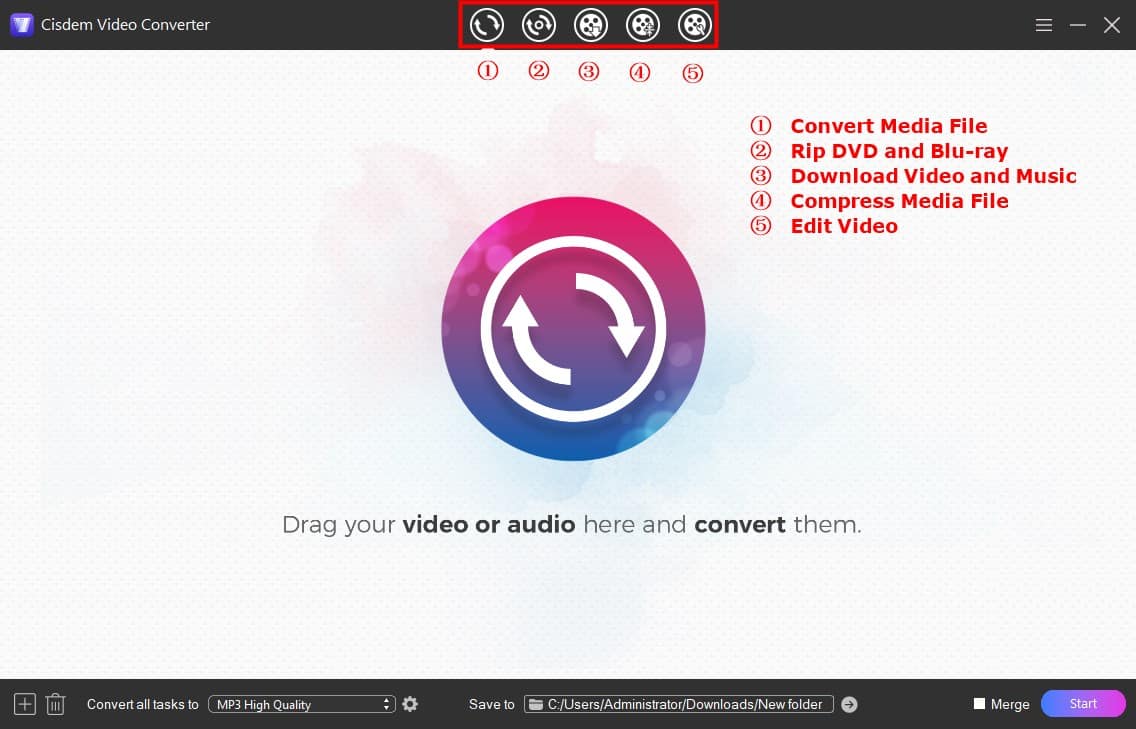
2. Téléverser les fichiers MP4
Déposez tous les fichiers MP4 que vous voulez convertir dans le logiciel.
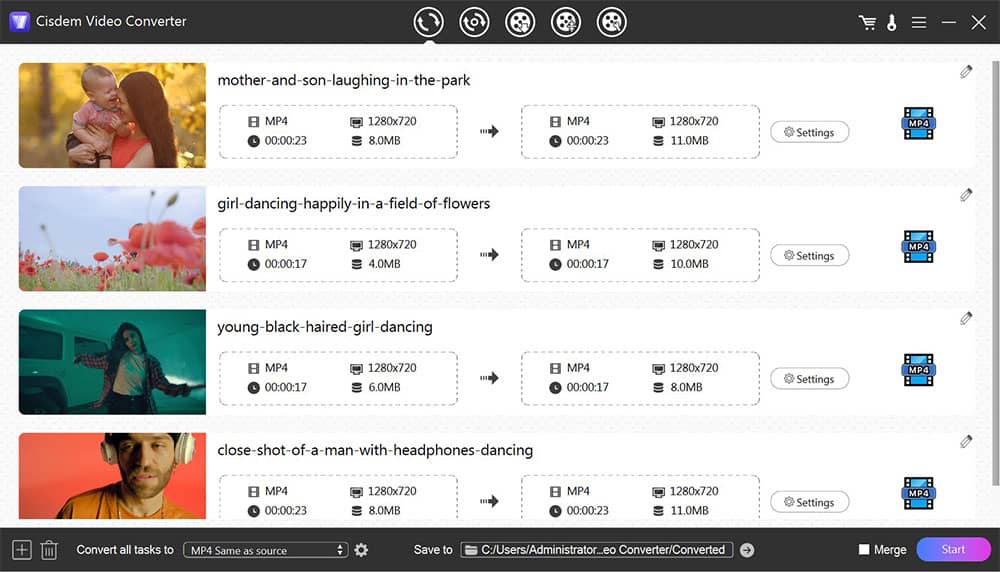
3. Choisir le format de sortie
Cliquez sur le bouton Convertir tous les tâches en et cliquez sur l'onglet Audio et trouvez MP3 dans la liste.
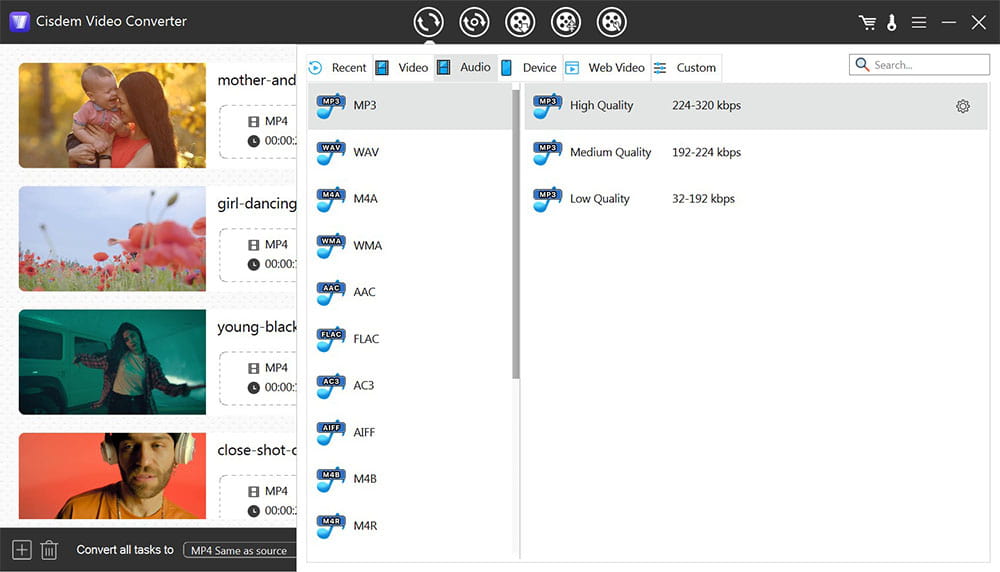
4. Faites une modification avancée (optionnel)
Cliquez sur l'icône en forme d'engrenage près du format. Vous pouvez voir une nouvelle fenêtre pour régler le codage audio, la qualité, le taux d'échantillonnage et etc.
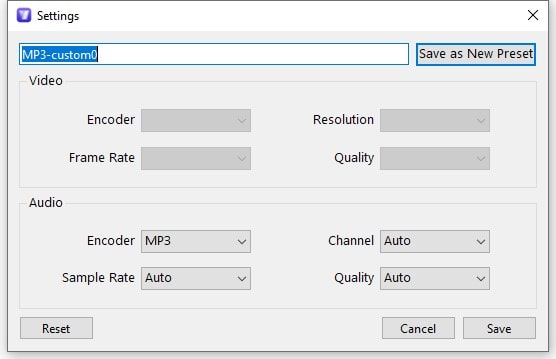
5. Convertir MP4 en MP3 par lots sur Windows 10/11
Cliquez sur l'icône de dossier Enregistrer sous et choisissez une destination pour enregistrer les fichiers convertis et cliquez sur le bouton Démarrer dans le coin inférieur droit pour faire la conversion.
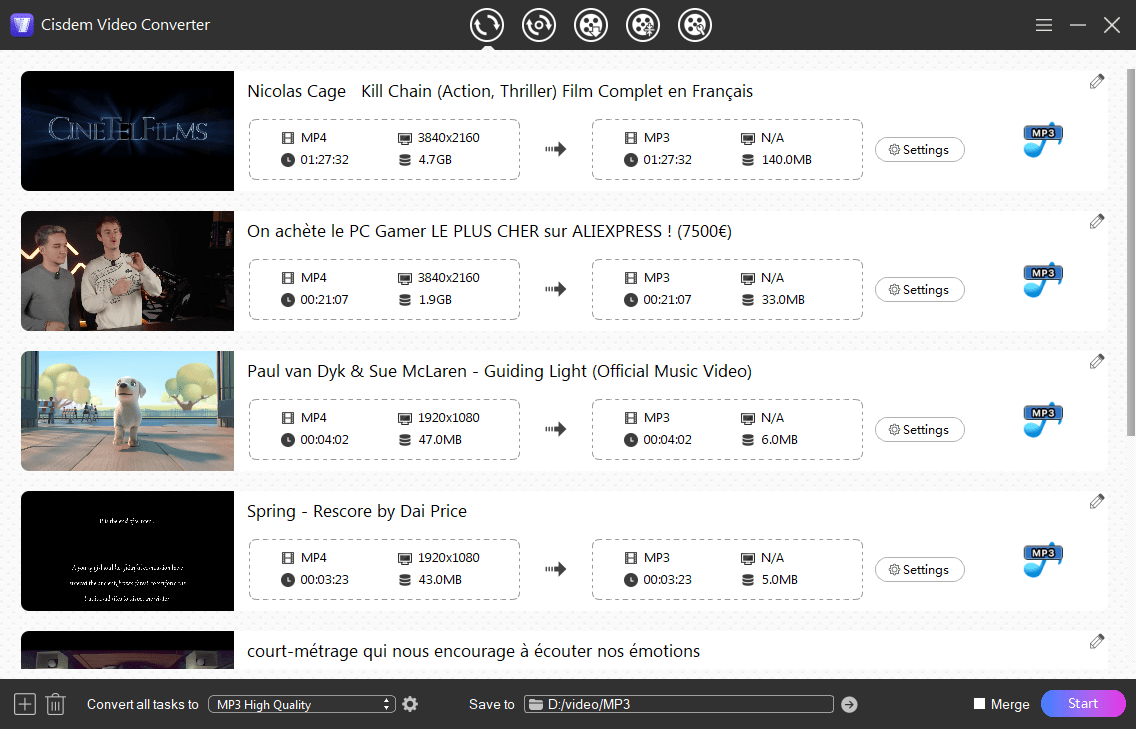
Est-il possible de convertir mp4 en mp3 en ligne via Cisdem Video Converter ?
Oui. Cisdem Video Converter est un logiciel de téléchargement vidéo avec des fonctions multiples. Il peut télécharger les vidéos depuis 1000+ sites médias. Copiez l'URL de vidéo MP4, collez le lien dans le champ d'analyse pour télécharger les vidéos MP4. Ensuite, déposez ou glissez les vidéos téléchargées dans l'interface de la conversion. Suivrez les étapes de conversion de MP4 en MP3 ci-dessus.
Format Factory (gratuit)
Format Factory est un outil de conversion seulement disponible pour Windows. Il vous permet de convertir les fichiers tels que la vidéo, l'audio, l'image et le document facilement. Cependant, il faut faire attention au format pour ce convertisseur gratuit. Vous devez sélectionner le format de sortie avant la conversion.
De plus, il vous permet de créer un meilleur fichier MP3 en raison de ses fonctions supplémentaires, tels que le clip, la jonction, le fractionnement et le mixage audio. Il peut convertir, lire et télécharger les vidéos. Mais il existe un gros problème : il offre moins de formats que les produits similaires. En outre, il est un peu difficile pour les novices en raison de son interface compliquée. Mais il ne faut pas s'inquiéter. Voici des étapes spécifiques.
- Téléchargez et installez cet outil dans votre ordinateur Windows.
- Démarrez-le. Trouvez la section Audio et sélectionnez l'option MP3.
- Cliquez sur Ajouter les fichiers dans la fenêtre MP3 pour téléverser les fichiers MP4.
![format factory1]()
- Cliquez sur Paramètres de sortie pour sélectionner une qualité de sortie.
- Cliquez sur OK.
![format factory2]()
- Enfin, cliquez sur l'icône Démarrer en haut de menu pour commencer à convertir MP4 en MP3 sur Windows 10/11 gratuitement tout de suite. En même temps, vous pouvez saisir le progrès de la conversion à l'aide de la barre Convertir.
Solution 2. Convertir MP4 en MP3 sur Windows 10/11 avec VLC Media Player
Il existe aussi des lecteurs de média qui peut convertir MP4 en MP3 facilement, par exemple, VLC Media Player. Il peut convertir presque tous les formats populaires en MP3, MP4, OGG, TS, WebM, etc.
Vous pouvez modifier les paramètres audio, tels que modifier le codage audio, les chaînes et le taux d'échantillonnage. Mais il ne peut pas convertir les vidéos par lots. Si vous convertissez des fichiers multiples en même temps, vous ne pourrez pas définir la destination de sortie que vous voulez à la main. En outre, les étapes sont faciles, mais il est difficile de trouver l'entrée de la conversion pour les novices.
- Téléchargez et installez la version réelle de VLC sur votre PC Windows.
- Cliquez sur Média > Convertir/Enregistrer en haut de l'interface pour démarrer la conversion.
- Cliquez sur Fichier > + Ajouter pour téléverser les vidéos MP4. Alors, cliquez sur Convertir/Enregistrer en bas de l'interface.
![convertir mp4 en mp3 avec vlc1]()
- Sélectionnez Audio - MP3 comme le format converti dans la section Profil.
![convertir mp4 en mp3 avec vlc2]()
- Dans la section Destination, cliquez sur le bouton Parcourir pour personnaliser un nom et un emplacement.
- Cliquez sur Démarrer en bas à droite pour commencer à convertir MP4 en MP3.
Solution 3. Convertir MP4 en MP3 sur Windows 10/11 avec un enregistreur de musique
C'est une bonne option pour convertir MP4 en MP3 sur Windows 10/11 via un enregistreur audio. Par exemple, Leawo Music Recorder. Comme son nom s'affiche, il peut enregistre l'audio. C'est facile à utiliser. Il vous permet d'enregistrer l'audio comme MP3, M4A et WAV.
Cependant, il offre des formats de sortie limités sans les fonctions décoratives. Si vous voulez un simple fichier MP3, il vaut mieux choisir l'enregistreur.
- Téléchargez le logiciel sur votre PC et installez-le.
- Ouvrez-le. En bas à gauche de l'interface, cliquez sur l'icône en forme de microphone.
- Cochez Enregistrer l'audio d'ordinateur sous l'onglet Source audio. Cliquez sur OK.
- Sous l'onglet Format, sélectionnez mp3 Audio (*.mp3) comme le format de sortie. Cliquez sur OK.
- Retournez à l'interface principale, cliquez sur l'icône rouge Démarrer en haut à gauche de l'interface.
- Ensuite, accédez à votre source de média, ouvrez un fichier MP4 dans votre ordinateur.
- Leawo Music Recorder enregistrera le son automatiquement quand il détecte le son lisant.
- Après la lecture, cliquez sur l'icône Arrêter. Il stockera le nouvel fichier MP3 dans la section Tous les enregistrements.
![convertir mp4 en mp3 avec leawo music recorder]()
Remarque : Parfois, il ne peut pas lire l'information de son automatiquement. En conséquence, vous pouvez cliquer sur Ajouter des enregistrements et trouver l'audio enregistré. En outre, il ne peut qu'enregistrer l'audio au moins de 3 minutes.
Solution 4. Convertir MP4 en MP3 sur Windows 10/11 avec des outils en ligne
Comme les personnes pensent que les applications supplémentaires occupent l'espace de l'ordinateur, ils ne veulent pas installer les outils à partir de troisième partie. Heureusement, il y a aussi un convertisseur vidéo en ligne et un convertisseur audio en ligne. Tous les deux convertisseurs peuvent convertir MP4 en MP3 sur Windows 10/11 sans aucun logiciel facilement. Voici des détails à propos des outils en ligne.
Convertio.co
Convertio.co est un convertisseur vidéo en ligne qui offre 300+ formats. Il peut convertir MP4 en MP3 sur Windows 10/11 rapidement et facilement. Ainsi qu'il vous permet de modifier le fichier de sortie, tels que le contrôle de volume, le changement de VBR, de débit binaire, etc.
Mais il existe des limitations. On ne peut convertir que 2 fichiers au maximum. De plus, la taille de fichier ne peut pas dépasser 100 Mo.
- Accédez à Convertio.co sur votre PC avec un navigateur.
- Cliquez sur le bouton Choisir les fichiers en vue de téléverser les fichiers MP4 pour la conversion.
- Appuyez sur l'icône près de en, sélectionnez un format de sortie.
- Quand il y a de nombreux vidéos, vous pouvez cliquez sur le bouton Convertir tous les en sous les fichiers ajoutés.
- Vous pouvez modifier des paramètres en cliquant sur l'icône en forme d'engrenage.
- Ensuite, cliquez sur Convertir en bas à droite pour lancer la conversion.
![convertir mp4 en mp3 avec convertio1]()
- Après la conversion, cliquez sur le bouton Télécharger pour stocker les fichiers dans votre appareil.
![convertir mp4 en mp3 avec convertio2]()
Online-audio-converter.com
Online-audio-converter.com est un autre outil de conversion audio en ligne. Il prend en charge beaucoup de formats vidéo et audio. De plus, il vous permet de modifier la qualité de fichier, le débit binaire, le taux d'échantillonnage, et etc.
Cependant, il faut un longtemps d'analyser et de téléverser les fichiers, notamment les gros fichiers. En outre, parfois, il ne peut pas téléverser les fichiers avec succès à cause de la raison inconnue. En même temps, il existe un avantage pour les utilisateurs qui ont une abondance de fichiers de convertir, comme il offre une grande capacité.
- Visitez le site online-audio-converter.com via un navigateur sur votre PC Windows.
- Cliquez sur le bouton Ouvrir des fichiers pour ajouter le fichier MP4.
![online-audio-converter.com]()
- Généralement, MP3 est le format de sortie par défaut. Définissez la qualité à Supérieur.
- En plus, vous pouvez cliquer sur Paramètres avancés pour régler les paramètres ou cliquer sur Modifier les infos de la piste pour ajuster les détails.
- Cliquez sur le bouton Convertir.
- Cliquez sur le bouton Télécharger pour gagner le fichier MP3.
Questions fréquemment posées
1. Puis-je convertir m4a en mp3 dans Windows Media Player ?
Oui. Mais il exige un lecteur de CD et un CD vierge. Si vous avez les deux outils, vous pouvez faire la conversion de m4a en mp3. Voici les instructions simple. Ouvrez Windows Media Player sur votre Windows. Déposez le fichier m4a et gravez m4a en CD. Insérez le CD et sélectionnez MP3 en cliquant sur Options de gravure supplémentaire. Cliquez sur OK et Appliquer pour extraire MP3.
2. Comment convertir une vidéo en MP3 sur mon ordinateur ?
Il existe la plupart des outils pour la conversion d’une vidéo en MP4, tels que Cisdem Video Converter, VLC Media Player, etc. Vous pouvez faire la conversion à l’aide les étapes ci-dessus.
3. Quel est le meilleur convertisseur MP3 ?
Dans mon test, Cisdem Video Converter est le meilleur convertisseur MP3. Comme il fonctionne le mieux sur la vitesse et la qualité de la conversion.
Conclusion
Pour convertir MP4 en MP3 sur Windows 10/11, la solution la plus simple est d’utiliser le convertisseur professionnel. Après la lecture, j’espère que vous pouvez trouver un moyen convenable. Allez-y pour essayer les convertisseurs.

Sofia est une rédactrice dans Cisdem éprise d’utiliser des applications pour améliorer la vie et rendre le travail plus efficace. Elle veut aider les personnes dans le besoin en écrivant des articles.

Ryan Li est développeur senior chez Cisdem. Depuis son arrivée en 2017, il a dirigé le développement de Cisdem Video Converter et est maintenant conseiller éditorial pour tous les articles liés à Video Converter.